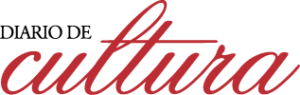WhatsApp ahora permite agregar canciones a las actualizaciones de estado: cómo hacerlo, paso a paso / Shutterstock
WhatsApp deja subir estados a una cuenta que, tal como las historias de Instagram, permiten mostrar actualizaciones y contenido con los contactos de la app. Se pueden subir fotos o videos y agregarle canciones, pero muchas personas no saben cómo hacerlo.
Los estados de la aplicación de Meta evolucionaron con el correr del tiempo y son útiles para mostrar fotos, Gifs, actualizaciones de textos y videos a tus contactos. Actualmente, son publicaciones efímeras y al igual que en Instagram no duran más de 24 horas. Incluso, cuentan con protección con cifrado de extremo a extremo.
.
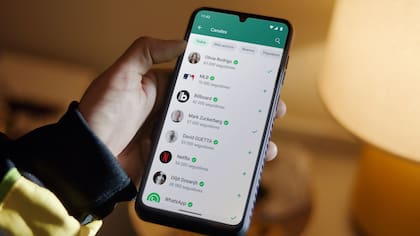
Por otro lado, los estados pueden ser respondidos por los usuarios —durante el tiempo en que sean visibles— mediante comentarios o con emojis.
Una de las ventajas que tiene esta función es que ayuda a informar a los contactos las actividades que realizan los usuarios en el momento.
Cómo agregar canciones a los estados de WhatsApp
Los usuarios que deseen mostrar una canción en sus estados de la aplicación de Meta deberán seguir con estos pasos:
- Ingresar a WhatsApp.
- Seleccionar la pestaña de Estados.
- Hacer clic en el ícono “+” o en el que muestra una cámara de fotos o un lápiz.
- Elegir un video o una imagen (también se puede crear un estado solamente de texto, seleccionando el ícono del lápiz).
- Editar el contenido. Se puede recortar o mover la imagen; se puede dibujar, escribir y pegar stickers encima de ella. Las opciones son infinitas: desde gifs hasta garabateos a mano alzada.
- Clickear el ícono de la nota musical, en el extremo superior de la pantalla, buscar el tema que se quiere compartir y seleccionar el extracto de la canción que se quiere publicar.
- Agregar un pie de texto (esto es optativo).
- Seleccionar los contactos a los que se desea alcanzar (se puede incluir y excluir a cuántos se quiera).
- Publicar el estado.
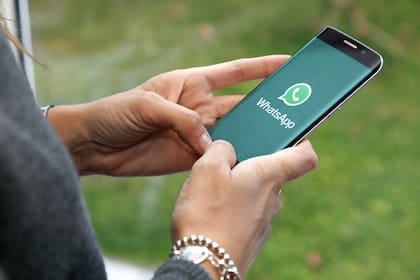
Cómo ver saber si una persona vio mi estado de WhatsApp
Actualmente, los usuarios cuentan con distintas formas de saber quiénes vieron sus publicaciones en las redes sociales y de este modo pueden mantener la privacidad. De esta manera, deben configurar y seleccionar los contactos que desean que vena sus estados, y para eso hay que seguir los siguientes pasos:
- Primero deberán abrir la aplicación de mensajería. En segundo lugar, deben ir a Ajustes en la esquina superior derecha. Una vez que están en Ajustes, deben seleccionar el apartado de Cuenta que figurará en el menú.
- Luego, hay que seleccionar la opción de Privacidad. Por último, ir a “Quién puede ver mi información personal” y buscar “Estado”.
- Después, tocar la alternativa “Estado” y figurará en la pantalla quién puede ver sus estados de WhatsApp. Por último, aparecerán tres opciones:
- Mis contactos.
- Mis contactos, excepto…
- Solo compartir con…
De acuerdo a Meta, las alternativas que seleccionen las personas serán predeterminadas para el siguiente estado que publiquen, pero no podrán modificarlas sin configurar la visibilidad de los estados anteriores.
Cómo usar WhatsApp sin el celular
La función de WhatsApp Web en el celular se puede utilizar tanto en dispositivos Android como iOS. En cualquiera de los casos, el proceso para tenerlo en el celular es el siguiente:
- Abrir el navegador del smartphone e ir al sitio web de WhatsApp Web.
- Dirigirse a las opciones del navegador y abrir el menú para activar el ítem “Modo de escritorio”. Según el dispositivo que se posea, es posible que este también aparezca como “Vista ordenador”.
- Hecho esto, la pantalla se actualizará y la página web se podrá ver de la misma manera que en la computadora.
- Activar la cámara de su smartphone y apuntar hacia el código QR que figura en la pantalla. Así, se activará WhatsApp Web.
Fuente: La Nacion